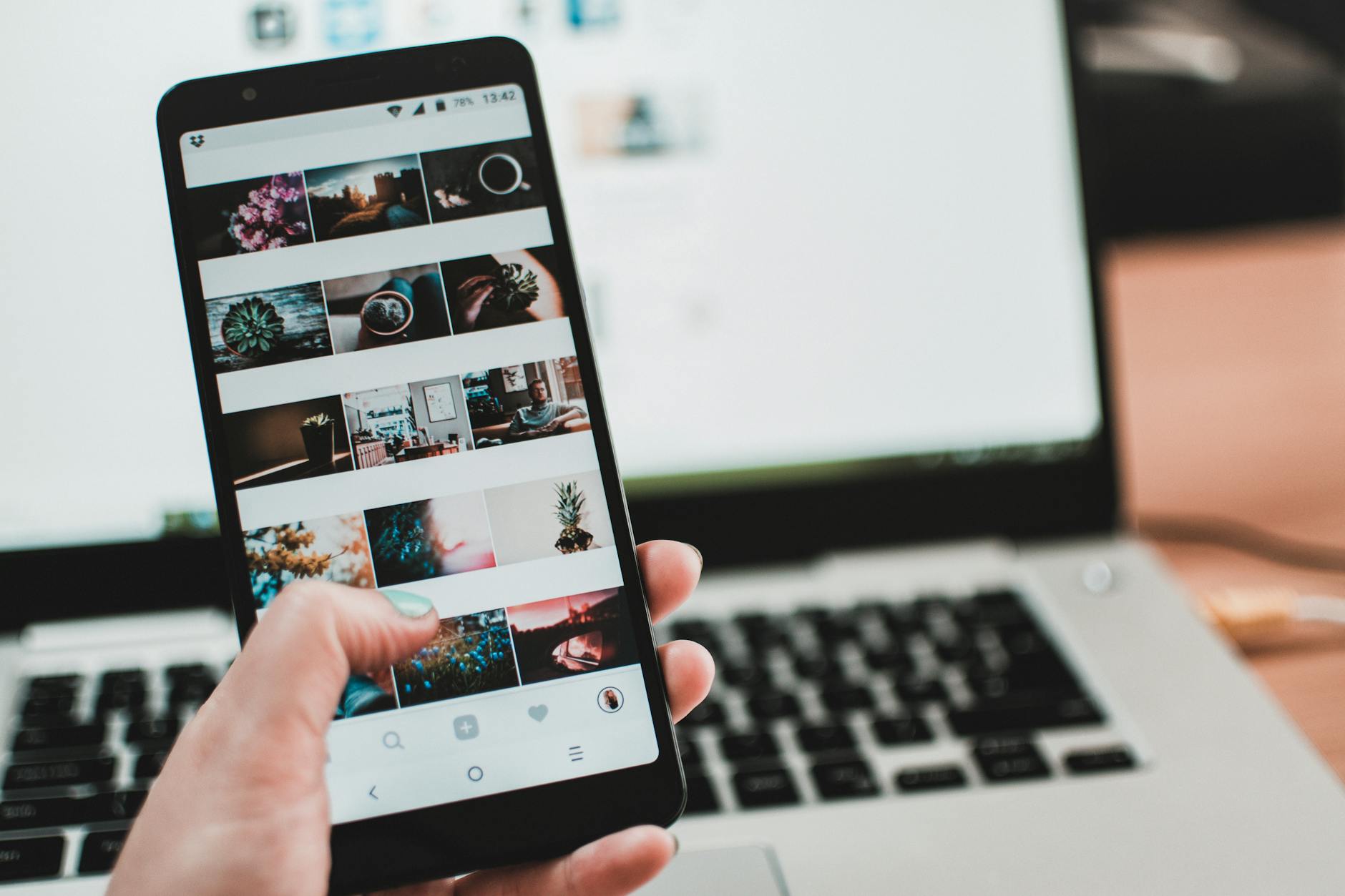كيفية استخدام CapCut لتعديل الفيديو
محتوى المقال
كيفية استخدام CapCut لتعديل الفيديو
دليلك الشامل لإنشاء مقاطع احترافية بسهولة
في عالم المحتوى الرقمي المتسارع، أصبح تعديل الفيديو مهارة أساسية للكثيرين، سواء كانوا هواة أو محترفين. يقدم تطبيق CapCut حلًا قويًا ومجانيًا لتحرير الفيديو على الهواتف الذكية وأجهزة الكمبيوتر، مما يجعله الخيار الأمثل لإنشاء مقاطع جذابة وعالية الجودة. سنتناول في هذا المقال كل ما تحتاج لمعرفته حول كيفية استخدام CapCut، بدءًا من الأساسيات وصولًا إلى التقنيات المتقدمة، مع تقديم حلول عملية لمختلف تحديات التعديل.
بدء استخدام CapCut: الخطوات الأولى
تحميل وتثبيت التطبيق
قبل البدء في تعديل مقاطع الفيديو، يجب عليك أولًا تحميل وتثبيت تطبيق CapCut على جهازك. يتوفر CapCut لأجهزة iOS وأندرويد بشكل مجاني تمامًا، كما تتوفر نسخة خاصة لأجهزة الكمبيوتر الشخصي. توجه إلى متجر التطبيقات الخاص بجهازك، سواء كان App Store أو Google Play، وابحث عن “CapCut”. تأكد من اختيار التطبيق الرسمي لتجنب أي برامج ضارة أو نسخ مقلدة. بعد العثور على التطبيق، اضغط على زر التثبيت وانتظر حتى تكتمل العملية. لنسخة الكمبيوتر، قم بزيارة الموقع الرسمي لـ CapCut وقم بتحميل المثبت.
إنشاء مشروع جديد
بمجرد تثبيت التطبيق وفتحه، ستجد واجهة بسيطة وسهلة الاستخدام. لبدء مشروع جديد، انقر على زر “مشروع جديد” أو “New Project”. سيُطلب منك بعد ذلك استيراد مقاطع الفيديو والصور التي ترغب في تعديلها. يمكنك اختيار ملفات متعددة في نفس الوقت من معرض الصور أو الملفات الخاصة بجهازك. بعد تحديد جميع المواد التي تحتاجها، اضغط على زر “إضافة” أو “Add” لإدراجها في شريط التحرير الزمني (Timeline). هذه هي الخطوة الأولى والأساسية لتجهيز مساحة العمل الخاصة بك وبدء عملية التعديل الفعلي للمشروع.
التعامل مع المقاطع الأساسية
تقسيم وقص المقاطع
من أهم الأدوات في أي برنامج تعديل فيديو هي القدرة على تقسيم وقص المقاطع غير المرغوب فيها. لتطبيق هذه العملية في CapCut، حدد المقطع الذي ترغب في تعديله على الشريط الزمني. ثم انقل مؤشر التشغيل إلى النقطة التي تريد تقسيم المقطع عندها، واضغط على أيقونة “تقسيم” أو “Split”. هذا سيقسم المقطع إلى جزأين منفصلين. إذا كنت ترغب في قص جزء معين، يمكنك تحديد الجزء غير المرغوب فيه بعد التقسيم وحذفه، أو سحب حواف المقطع لتقصيره يدويًا.
تغيير سرعة الفيديو
لإضافة تأثيرات ديناميكية أو تعديل إيقاع الفيديو، يمكنك تغيير سرعة التشغيل. بعد تحديد المقطع المطلوب، انقر على أيقونة “السرعة” أو “Speed”. ستظهر لك خيارات لتسريع أو تبطيء الفيديو. يمكنك اختيار سرعة ثابتة لجميع أجزاء المقطع، أو استخدام خيار “المنحنى” أو “Curve” لإنشاء تغييرات تدريجية في السرعة. يسمح لك “المنحنى” بإنشاء تأثيرات احترافية مثل حركة السلو موشن (Slow Motion) السلسة أو التسريع المفاجئ في أجزاء معينة من الفيديو.
إضافة المؤثرات والانتقالات
لجعل مقاطع الفيديو أكثر جاذبية، يوفر CapCut مجموعة واسعة من المؤثرات المرئية والانتقالات بين المشاهد. لإضافة انتقال، اضغط على الأيقونة البيضاء الصغيرة بين مقطعين على الشريط الزمني. ستظهر قائمة بالانتقالات المتاحة، اختر ما يناسبك منها. أما بالنسبة للمؤثرات، فحدد المقطع ثم انقر على أيقونة “المؤثرات” أو “Effects”. يمكنك إضافة مؤثرات للفيديو بأكمله، أو لمقاطع محددة فقط، أو حتى مؤثرات نصية. يوفر CapCut خيارات متنوعة لتناسب جميع الأنماط والاحتياجات الإبداعية.
تحسين جودة الفيديو والصوت
تعديل الألوان والإضاءة
جودة الصورة تلعب دورًا حاسمًا في جاذبية الفيديو. يوفر CapCut أدوات قوية لتعديل الألوان والإضاءة. بعد تحديد المقطع، انقر على أيقونة “الضبط” أو “Adjust”. ستجد خيارات لتعديل السطوع، التباين، التشبع اللوني، ودرجة حرارة اللون، وغيرها. يمكنك أيضًا تطبيق فلاتر جاهزة من خيار “الفلاتر” أو “Filters” لتغيير المظهر العام للفيديو بسرعة. يفضل دائمًا إجراء تعديلات طفيفة ومتوازنة للحفاظ على طبيعية الصورة وجمالها.
إضافة وتحرير الصوت والموسيقى
الصوت لا يقل أهمية عن الصورة. لإضافة موسيقى خلفية، انقر على أيقونة “الصوت” أو “Audio” ثم اختر “الموسيقى” أو “Music”. يمكنك استيراد مقاطع صوتية من جهازك أو استخدام مكتبة CapCut الواسعة من الموسيقى المجانية. لتعديل مستوى الصوت أو إضافة مؤثرات صوتية، حدد المسار الصوتي على الشريط الزمني. يمكنك تقسيم المقاطع الصوتية، تغيير مستوى صوتها، أو حتى تطبيق خاصية تلاشي الصوت (Fade In/Out) في البداية والنهاية لضمان انتقال سلس.
تسجيل التعليق الصوتي
إذا كنت ترغب في إضافة تعليق صوتي خاص بك، يوفر CapCut هذه الميزة بسهولة. انقر على أيقونة “الصوت” ثم اختر “تسجيل” أو “Record”. اضغط على زر التسجيل الأحمر لبدء تسجيل صوتك أثناء تشغيل الفيديو. هذه الميزة مفيدة جدًا لمقاطع الشرح التعليمية أو المدونات المرئية (Vlogs). تأكد من أن تكون في بيئة هادئة للحصول على أفضل جودة صوت ممكنة. يمكنك بعد التسجيل تعديل مستوى الصوت أو قص الأجزاء غير المرغوب فيها من التعليق الصوتي.
تقنيات تعديل متقدمة
استخدام مفتاح الكروما (Chroma Key)
تتيح لك ميزة مفتاح الكروما إزالة خلفية خضراء أو زرقاء من الفيديو، مما يفتح آفاقًا واسعة للإبداع. لاستخدامها، ضع المقطع ذو الخلفية الخضراء/الزرقاء فوق مقطع آخر على الشريط الزمني. حدد المقطع العلوي، ثم انقر على “مفتاح الكروما” أو “Chroma Key”. استخدم أداة “القطارة” لتحديد لون الخلفية المراد إزالته، ثم اضبط قوة “الشدة” أو “Intensity” و”الظل” أو “Shadow” للحصول على أفضل نتيجة. هذه التقنية تستخدم بشكل واسع في المؤثرات البصرية الاحترافية.
إضافة النصوص والعناوين
لإضافة معلومات أو عناوين إلى مقاطع الفيديو، يوفر CapCut أدوات نصية قوية. انقر على أيقونة “النص” أو “Text”، ثم اختر “إضافة نص” أو “Add Text”. اكتب النص الذي تريده، ثم قم بتخصيصه باستخدام خيارات الخطوط، الألوان، الأنماط، الرسوم المتحركة، والمؤثرات النصية المختلفة. يمكنك التحكم في مدة ظهور النص وموقعه على الشاشة. إضافة النصوص يمكن أن تزيد من فهم المشاهد للمحتوى وتضيف لمسة احترافية.
تأثيرات الصورة داخل الصورة (PIP)
تسمح لك ميزة الصورة داخل الصورة (PIP) بعرض مقطعي فيديو أو أكثر في نفس الوقت على الشاشة. لإضافتها، انقر على أيقونة “تراكب” أو “Overlay” ثم “إضافة تراكب” أو “Add Overlay”. اختر الفيديو أو الصورة التي تريد إضافتها كطبقة علوية. يمكنك تغيير حجم وموضع الطبقة العلوية، بالإضافة إلى تطبيق تأثيرات المزيج (Blending Modes) لجعلها تندمج بشكل أفضل مع الفيديو الأساسي. هذه الميزة مفيدة لمقاطع ردود الأفعال أو الشروحات التي تتطلب عرض عدة مشاهد.
تصوير وتصدير الفيديو النهائي
التعديلات النهائية والمراجعة
بعد الانتهاء من جميع التعديلات الأساسية والمتقدمة، من الضروري القيام بمراجعة شاملة للمشروع. قم بتشغيل الفيديو من البداية إلى النهاية عدة مرات للتأكد من عدم وجود أخطاء، مثل الأجزاء غير المرغوبة، أخطاء في التوقيت، أو مشاكل في الصوت والصورة. راجع الانتقالات، المؤثرات، النصوص، والتوقيت العام للمقاطع. قد تحتاج إلى إجراء بعض التعديلات الدقيقة في هذه المرحلة لضمان أن يكون المنتج النهائي خاليًا من العيوب ويلبي توقعاتك.
تصدير وحفظ الفيديو
بمجرد أن تكون راضيًا تمامًا عن مشروعك، حان الوقت لتصدير الفيديو. انقر على زر “تصدير” أو “Export” الموجود عادةً في الزاوية العلوية اليمنى من الشاشة. سيُطلب منك تحديد جودة الفيديو (مثل 720p، 1080p، 4K) ومعدل الإطارات (FPS). اختر الإعدادات التي تناسب الغرض من الفيديو ومنصة النشر المستهدفة. بعد تحديد الخيارات، اضغط على “تصدير” مرة أخرى. سيبدأ CapCut في معالجة الفيديو وحفظه في معرض جهازك أو في الموقع المحدد على الكمبيوتر.
مشاركة الفيديو على المنصات
بعد تصدير الفيديو بنجاح، يمكنك الآن مشاركته مع جمهورك. يوفر CapCut خيارات مباشرة للمشاركة على منصات التواصل الاجتماعي الشهيرة مثل TikTok، YouTube، Instagram، وغيرها. يمكنك أيضًا العثور على الفيديو المصدر في معرض الصور الخاص بجهازك ومشاركته يدويًا عبر أي منصة أو تطبيق آخر. تأكد من أن الفيديو يتوافق مع متطلبات كل منصة من حيث الحجم والجودة لضمان أفضل تجربة مشاهدة للمشاهدين.
نصائح إضافية لإنشاء مقاطع احترافية
التخطيط المسبق للمحتوى
للحصول على أفضل النتائج، ينبغي دائمًا التخطيط لمحتواك قبل البدء في التصوير والتعديل. فكر في رسالة الفيديو، الجمهور المستهدف، وتسلسل الأحداث. قم بإنشاء سيناريو بسيط أو نقاط رئيسية للمشاهد التي ترغب في تضمينها. هذا سيساعدك على جمع اللقطات الصحيحة وتجنب التعديلات الكثيرة غير الضرورية لاحقًا. التخطيط الجيد يوفر الوقت والجهد ويضمن أن يكون لديك رؤية واضحة للمشروع النهائي.
استخدام قوالب CapCut
إذا كنت جديدًا في تعديل الفيديو أو ترغب في توفير الوقت، يوفر CapCut العديد من القوالب الجاهزة التي يمكنك استخدامها. هذه القوالب تأتي بتأثيرات، انتقالات، وموسيقى محددة مسبقًا. كل ما عليك فعله هو استبدال المقاطع الموجودة بمقاطعك الخاصة. هذه طريقة ممتازة لإنشاء مقاطع جذابة بسرعة وبدون الحاجة إلى خبرة كبيرة في التعديل. استكشف مكتبة القوالب للعثور على ما يناسب موضوعك.
التعلم المستمر والممارسة
عالم تعديل الفيديو يتطور باستمرار، ومع CapCut تضاف ميزات جديدة بانتظام. لكي تظل ملمًا بأحدث التقنيات، استمر في التعلم والممارسة. شاهد الدروس التعليمية، جرب أدوات جديدة، وحاول تقليد تأثيرات تعجبك. الممارسة المنتظمة ستصقل مهاراتك وتجعلك أكثر إبداعًا وفعالية في استخدام CapCut. لا تخف من التجريب وابتكار أساليبك الخاصة في التعديل.